Word到哪制作开放式表格
来源:网络收集 点击: 时间:2025-02-21【导读】:
Word到哪制作开放式表格。具体操作步骤如下:品牌型号:DELL灵越15Pro系统版本:Windows11软件版本:Word2022方法/步骤1/8分步阅读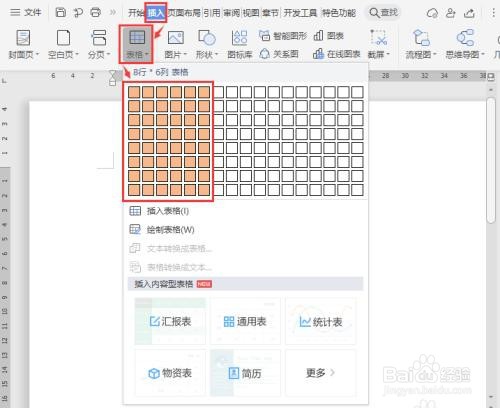 2/8
2/8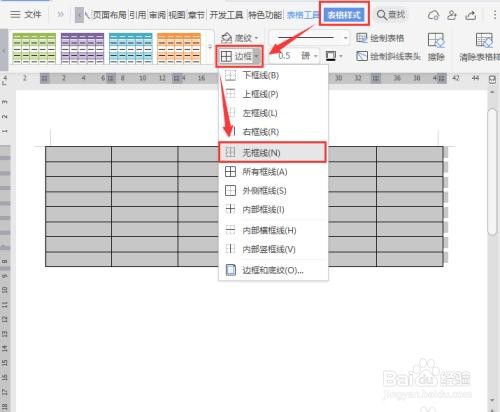 3/8
3/8 4/8
4/8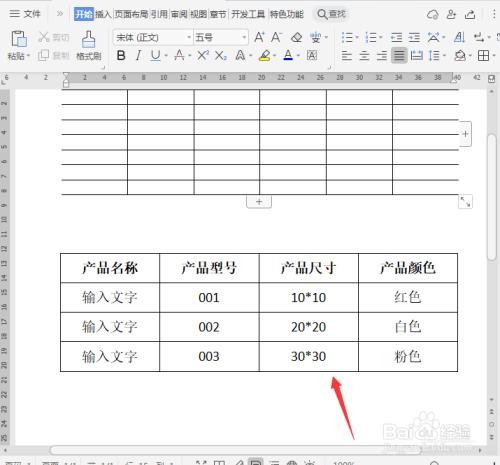 5/8
5/8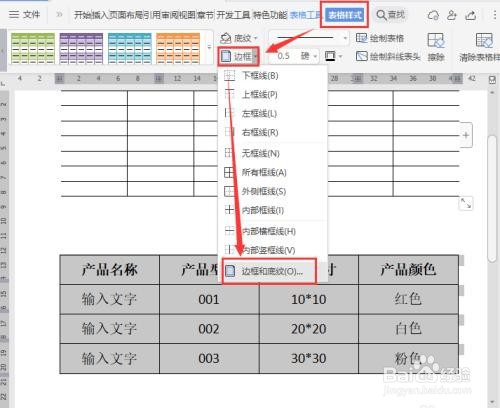 6/8
6/8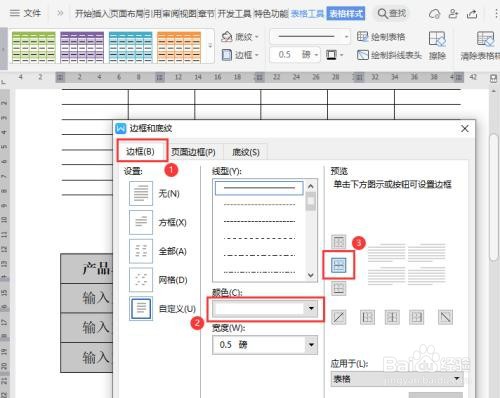 7/8
7/8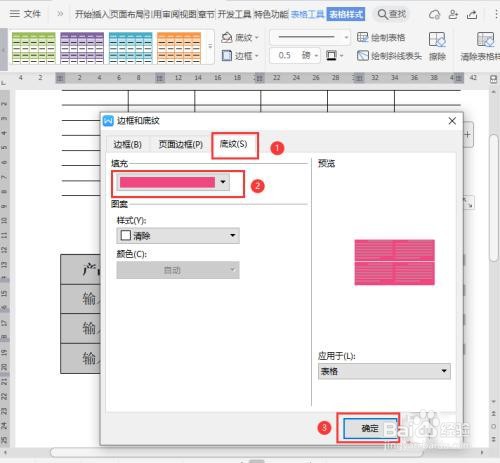 8/8
8/8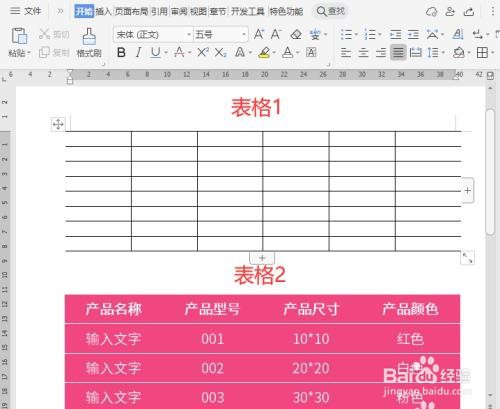 总结:1/1
总结:1/1
我们点击【插入】-【表格】可根据自己的需要选择,比如:8行*6列的表格
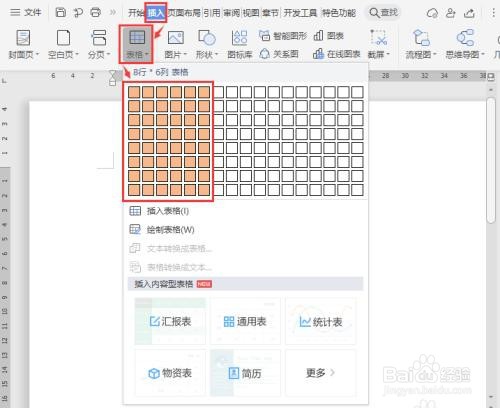 2/8
2/8接着,我们选中表格,点击【表格样式】-【边框】设置为【无框线】
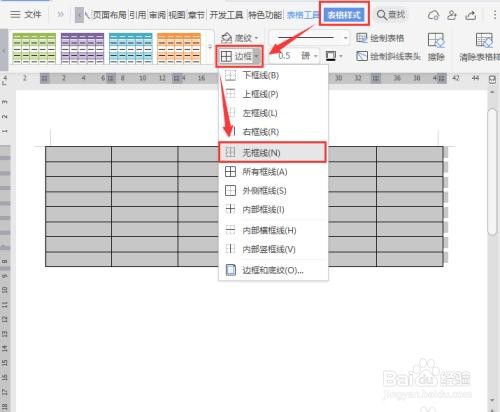 3/8
3/8我们继续点击【表格样式】-【边框】设置为【下框线、上框线和内部框线】
 4/8
4/8接下来,我们重新插入一个4行*4列的表格,然后在表格里面输入相关的文字
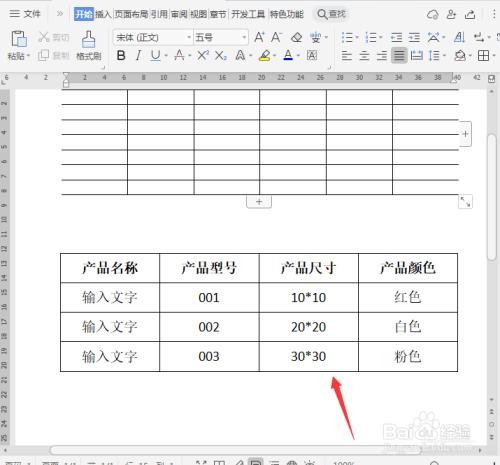 5/8
5/8我们选中表格,点击【表格样式】-【边框】找到【边框和底纹】
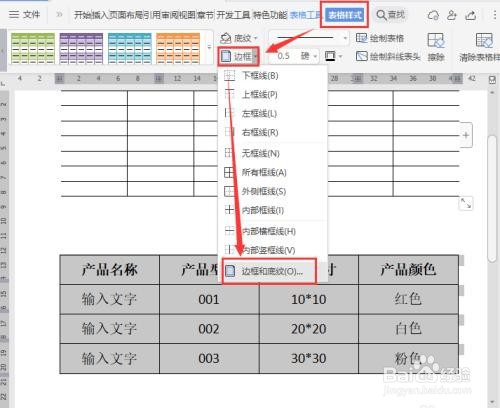 6/8
6/8我们在边框里面,把颜色设置为白色,只选择中间的【内部横框线】
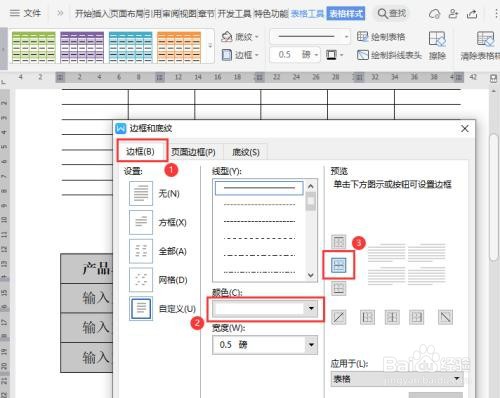 7/8
7/8接着,我们在底纹里面,把填充颜色设置为红色,点击【确定】
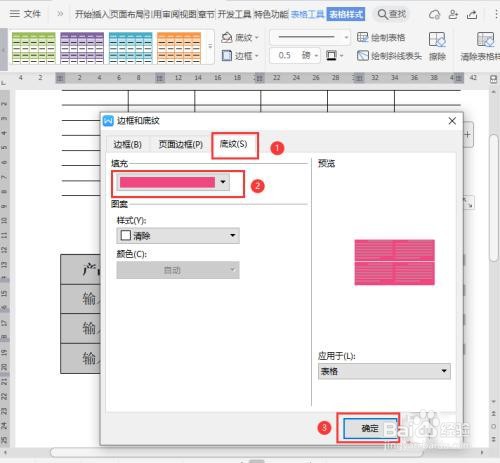 8/8
8/8最后,我们来看一下表格1和表格2的两种不同的效果,
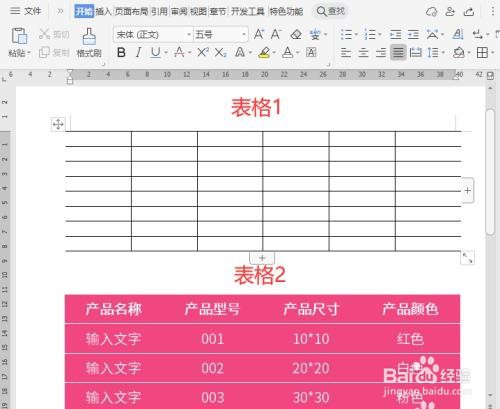 总结:1/1
总结:1/11、我们点击【插入】-【表格】可根据自己的需要选择,比如:8行*6列的表格
2、接着,我们选中表格,点击【表格样式】-【边框】设置为【无框线】
3、我们继续点击【表格样式】-【边框】设置为【下框线、上框线和内部框线】
4、接下来,我们重新插入一个4行*4列的表格,然后在表格里面输入相关的文字
5、我们选中表格,点击【表格样式】-【边框】找到【边框和底纹】
6、我们在边框里面,把颜色设置为白色,只选择中间的【内部横框线】
7、接着,我们在底纹里面,把填充颜色设置为红色,点击【确定】
8、最后,我们来看一下表格1和表格2的两种不同的效果,
版权声明:
1、本文系转载,版权归原作者所有,旨在传递信息,不代表看本站的观点和立场。
2、本站仅提供信息发布平台,不承担相关法律责任。
3、若侵犯您的版权或隐私,请联系本站管理员删除。
4、文章链接:http://www.1haoku.cn/art_1246591.html
上一篇:青菜如何焯水能保持翠绿的颜色
下一篇:蚂蚁庄园2022年9月7日答案及解析
 订阅
订阅